软件介绍
Joplin中文版是一款非常实用的桌面笔记软件,软件界面直观、功能出众能够帮助大家轻松快捷的处理笔记本中组织的大量笔记。软件使用方法简单方便,能够直接从程序中进行文字的复制、标记和修改,非常实用。
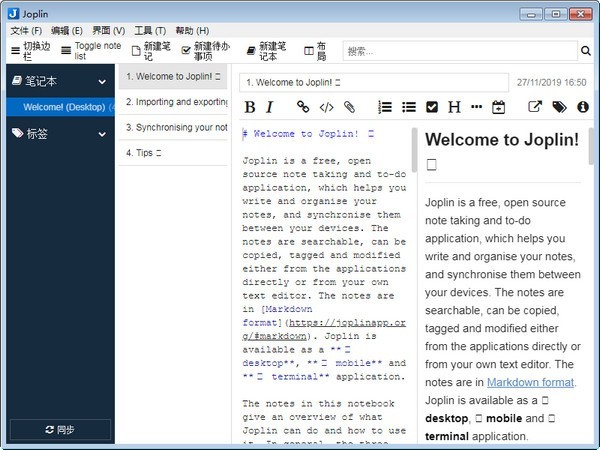
Joplin中文版软件特色
Joplin最新版是一个免费的开源笔记和待办事项应用程序,它可以处理大量的笔记组织成笔记本。
这些注释是可搜索的,可以直接从应用程序或您自己的文本编辑器中复制、标记和修改,这些笔记是Markdown的格式。
通过.enex文件从Evernote导出的注释可以导入到Joplin中,包括格式化的内容(转换为Markdown)、资源(图像、附件等)和完整的元数据(地理位置、更新时间、创建时间等)。也可以导入普通标记文件。
notes可以与各种云服务同步,包括Nextcloud、Dropbox、OneDrive、WebDAV或文件系统(例如与网络目录)。当同步笔记、笔记本、标签和其他元数据时,它们被保存到纯文本文件中,可以方便地检查、备份和移动。
该应用程序适用于Windows、Linux、macOS、Android和iOS(终端应用程序也适用于FreeBSD)。火狐和Chrome浏览器还提供了一个网页裁剪器,可以从浏览器中保存网页和截图。
Joplin中文版软件功能
桌面、移动和终端应用程序。
Firefox和chrome的Web裁剪器。
端到端加密(E2EE)
注意历史(修订)
同步各种服务,包括NextCloud, Dropbox, WebDAV和OneDrive。
导入Enex文件(Evernote导出格式)和Markdown文件。
导出JEX文件(Joplin导出格式)和原始文件。
支持笔记、待办事项、标签和笔记本。
转到任何功能。
根据多个标准对笔记进行排序——标题、更新时间等。
支持警报(通知)在移动和桌面应用程序。
首先离线,因此即使没有互联网连接,设备上的所有数据也总是可用的。
Markdown notes,在桌面和移动应用程序中使用图像和格式呈现。支持额外的功能,如数学符号和复选框。
文件附件支持-显示图像,并链接其他文件,可以在相关的应用程序中打开。
搜索功能。
地理定位的支持。
支持多种语言
外部编辑器支持-打开笔记在您最喜欢的外部编辑器与一个点击在Joplin。
Joplin中文版使用方法
安装Joplin浏览器剪藏插件
Joplin的文章剪藏功能需要浏览器插件的支持,所以首先我们需要先安装插件。
安装完成之后Chrome浏览器的右上角应该会出现一个含有字母J的图标,如果没有那么说明可能你没有启用插件,在浏览器的插件管理器里面找到Joplin Web Clipper插件然后点击启用按钮即可(启用后按钮应该是蓝色的,没启用是灰色的)。
对于Firefox,直接在插件市场搜索Joplin就可以搜索到,然后点击安装即可安装完成。
使用Joplin剪藏文章
好了,现在该安装的都安装好了,我们开始讲解如何使用Joplin进行文章剪藏。首先打开我们的Joplin,点击菜单栏的工具,然后在弹出菜单中选择选项->网页剪藏,然后点击启用网页剪辑服务
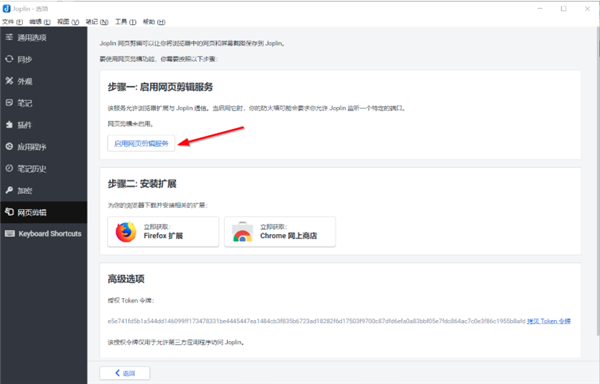
点击启用网页剪辑服务
然后你会看到如下的界面,表示我们启用成功
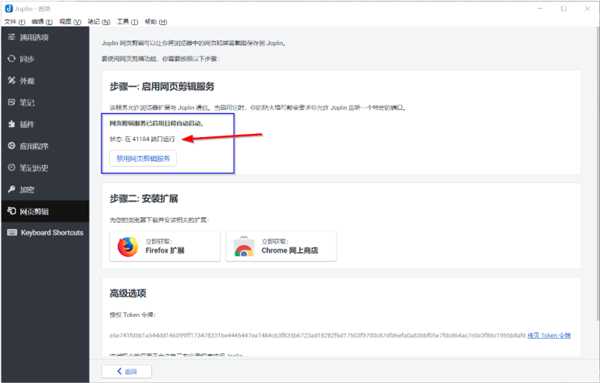
点击启用剪辑服务后
可能Windows的防火墙会弹出提示,点击允许即可。好了,现在Joplin设置完成了,我们去剪辑收藏一篇文章试试。因为我用的Chrome浏览器,所以这里就以Chrome为例,FireFox是完全一样的。首先打开我们要收藏的网页:
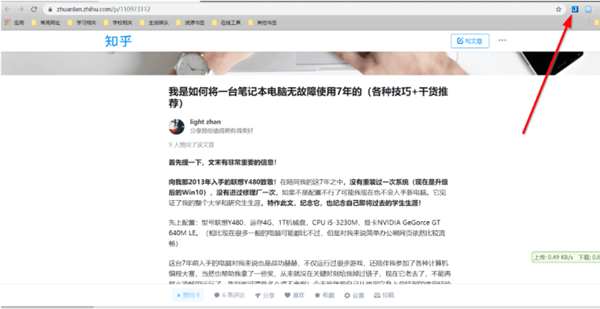
然后点击右上角我们的插件图标,弹出一个选择框
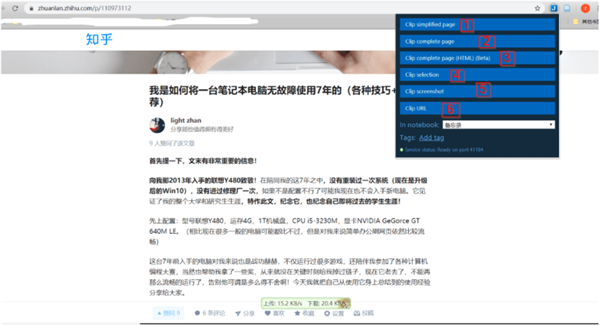
弹出菜单
下面我一个一个给大家讲讲这里的按钮的意思(按编号来):
Clip simplified page。顾名思义就是剪藏简化版的文章。所谓的简化版的文章就是文章的主要部分被转化成为了Markdown方便我们编辑;
Clip complete page。就是所有的相关的不相关的网页信息全部copy下来,我一般不用这个,用第一个感觉最实用;
Clip complete page(Html)。这个按钮是将文章剪切下来,但是不转换为Markdown,不是很方便后期的编辑,但是能最大程度的保持文章原有的排版;
Clip selected。这个按钮是用于当我们不想要把整篇文章剪切下来,而是仅仅想要一部分的时候,我们可以先用鼠标在网页上选中我们需要的内容(具体方法是按住鼠标左键在我们想要的内容上一扫,呈现绿底的就是我们选中的内容);
Clip screenshot。使用截图进行剪藏,也就是网页截图啦!点击后然后在网页上圈定我们要的截图部分即可;
Clip URL。就是将我们的网页的网址给剪切下来。
好了,知道了怎样剪切文章后还要为我们的文章选定要保存的笔记本,在选中了剪切方式后,单击In Notebook对应的复选框,在弹出菜单中选中我们要保存的位置,在Title项检查修改文章标题后,点击Confirm按钮即可保存成功。然后我们去Jopin对应的笔记本文件夹里面就能找到我们刚刚剪切的文章了!
- 精选留言 来自四川广元联通用户 发表于: 2023-1-20
- 真的很好用啊,没想到发现了这么多优秀的软件
- 精选留言 来自广西防城港联通用户 发表于: 2023-3-26
- 找了很久,感谢
- 精选留言 来自山东枣庄电信用户 发表于: 2023-6-26
- 毋庸置疑的好软件,买就完事了
- 精选留言 来自安徽淮北移动用户 发表于: 2023-1-27
- 下载了试试,非常好用
- 精选留言 来自江西鹰潭电信用户 发表于: 2023-6-20
- 好用! 谢谢啦,继续加油哦!永远支持你们!




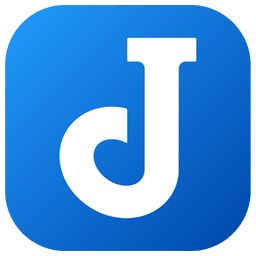


































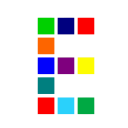



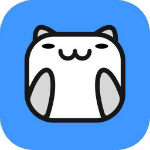


 浙公网安备 33038202002266号
浙公网安备 33038202002266号